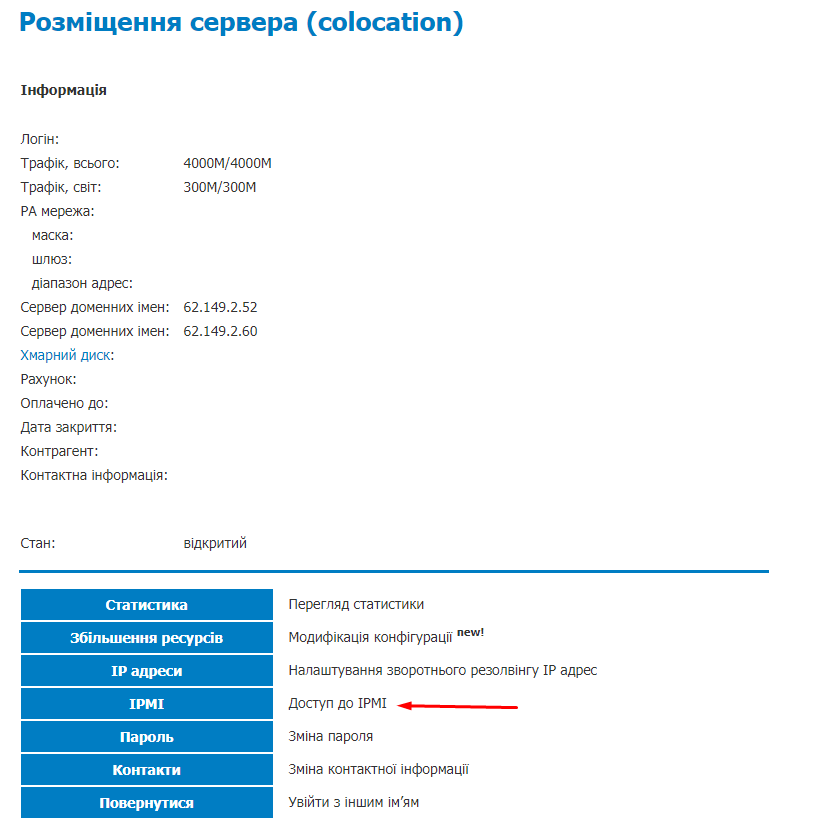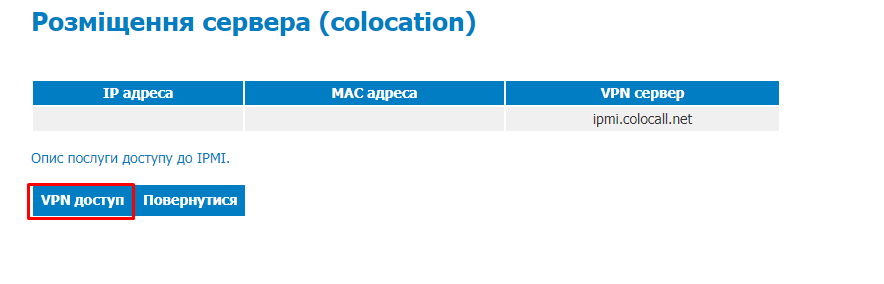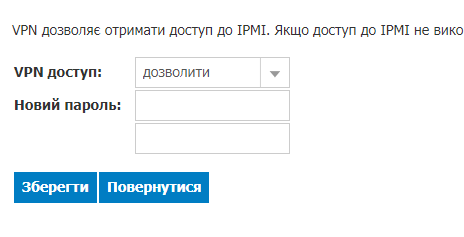Підключення до IPMI через VPN
Дана послуга передбачає отримання доступу до IPMI порту Вашого сервера через безпечний VPN тунель організований з нашого боку.
Для включення послуги нам необхідно знати MAC-адресу Вашого IPMI пристрою, а Вам мати підключений в наше обладнання IPMI інтерфейс сервера, який запитує адресу по DHCP. Після активації послуги в панелі управління сервером Вам стає доступний розділ “IPMI” (Доступ до IPMI), в якому можна побачити всі підключені для Вашої послуги IPMI інтерфейси і відповідні їм IP і MAC-адреси, а також дозволити або заборонити доступ до послуги через vpn підключення, і задати свій безпечний пароль.
Налаштування OpenVPN
Необхідно завантажити конфігураційний файл: colocall-ua.ovpn для українського ДЦcolocall-eu.ovpn для європейського ДЦ
Для встановлення VPN зʼєднання у в Windows чи Linux у командному рядку потрібно виконати таку команду для українського ДЦ:
openvpn colocall-ua.ovpn
або для європейського ДЦ:
openvpn colocall-eu.ovpn
За необхідності потрібно буде додати шлях до виконуваного файлу openvpn і конфігураційного ovpn-файлу.
Будуть запитані такі параметри:
- login - відповідає логіну Вашої послуги
- password - генерується у панелі керування при активації VPN доступу
У Windows конфігураційний файл colocall-ua.ovpn або colocall-eu.ovpn можна також імпортувати до графічного інтерфейсу.
У Linux конфігураційний файл можна імпортувати до Network Manager такою командою для українського ДЦ:
nmcli connection import type openvpn file colocall-ua.ovpn
або для європейського ДЦ:
nmcli connection import type openvpn file colocall-eu.ovpn
Після цього у налаштуваннях нового зʼявленого VPN-зʼєднання потрібно прописати логін (обовʼязково) і пароль (опціонально).
Налаштування PPTP
- login - відповідає логіну Вашої послуги
- password - генерується у панелі керування при активації VPN доступу
- vpn-server - ipmi.colocall.net для українського ДЦ або ipmi.1cloudlab.net для європейського ДЦ
При піднятті PPTP маршрут за замовчуванням налаштовується в тунель, що дасть доступ до IPMI, але при цьому Ви втратите звʼязок з Інтернет. Тому ми рекомендуємо використовувати OpenVPN, або засобами операційної системи змінювати поведінку за замовчуванням і додавати на це зʼєднання тільки маршрут для мережі IPMI. Детальна інструкція налаштування PPTP на Windows.
Програмне забезпечення для роботи з IPMI Supermicro
Для коректної роботи з віддаленим управлінням сервером на платформі Supermicro рекомендовано скачати та встановити утиліту IPMIView з сайту виробника.
Якщо нова версія не працює, то можна використати стару версію, яку можна скачати по посиланню https://drive.google.com/file/d/1I1-Ve_csnDvTYUAskpqfE1AU0c3s3Dhy/view
Якщо не працює версія IPMI 2.21.0, то треба змінити JRE на JRE8. Для цього в директорії IPMIView змінюємо назву дирекорії JRE на довільну, наприклад jre_old і змінюємо назву директорії JRE8 на JRE.
Налаштування VPN доступу в особистому кабінеті
Переходимо в особистий кабінет на сайті та натискаємо кнопку IPMI.
Натискаємо кнопку VPN доступ.
В полі VPN доступ вибираємо “дозволити” і двічі вводимо новий пароль.